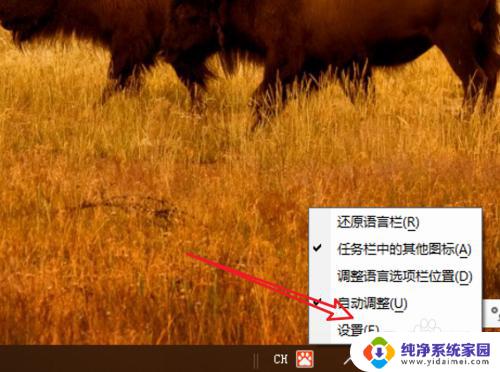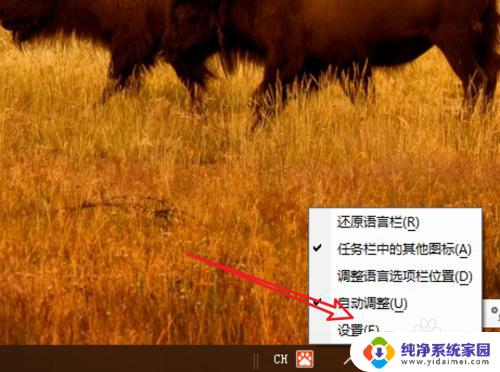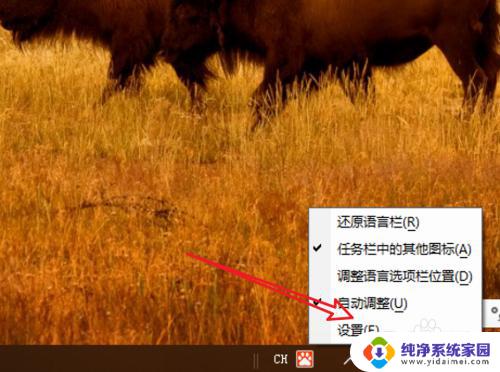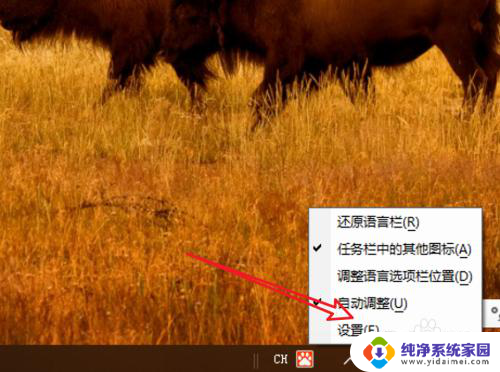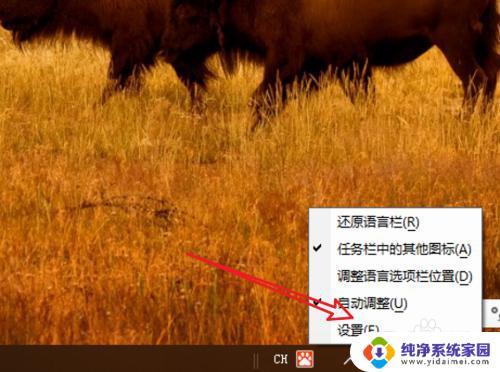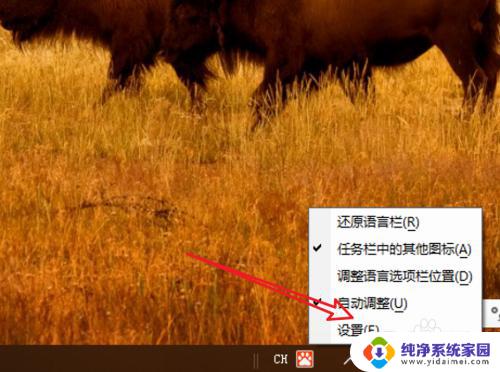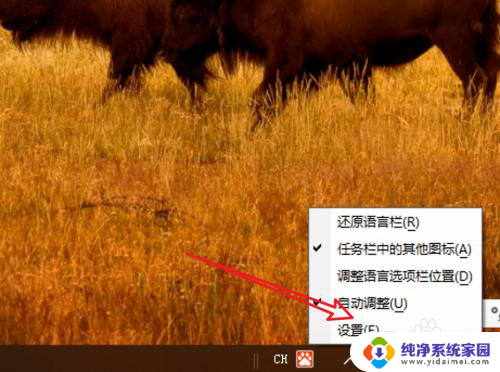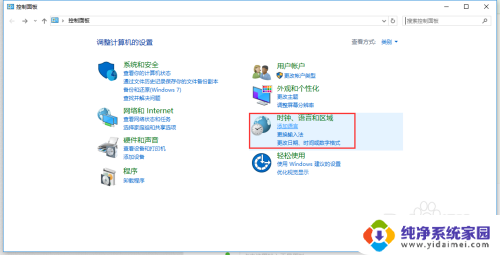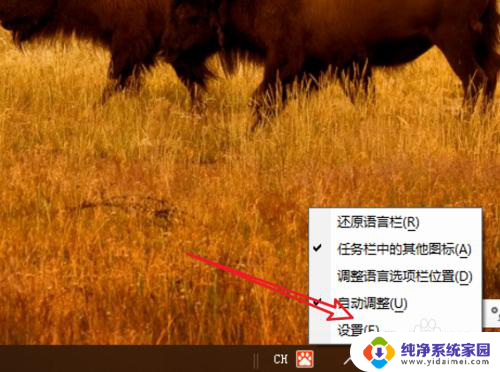win10怎么改输入法快捷 win10输入法切换快捷键设置方法
更新时间:2024-10-03 10:01:26作者:xiaoliu
在使用Windows 10操作系统时,输入法的快捷切换是一个非常重要的功能,通过合理设置输入法快捷键,可以极大地提高我们的工作效率。在Win10中,如何改变输入法的快捷切换方式呢?让我们来看看具体的设置方法。
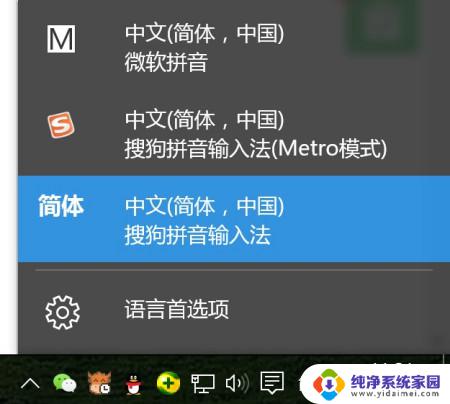
1、点击开始菜单,打开“设置”。
2、在“Windows设置”中,点击“设备”选项。
3、在左侧切换到“输入”页面,选择“高级键盘设置”。
4、接着点击“语言栏选项”。
5、在语言栏选项中,切换至“高级键设置”选项页。点击“更改按键顺序”。
6、这里就可以设置切换输入法快捷键了。
以上就是win10怎么改输入法快捷的全部内容,有遇到这种情况的用户可以按照小编的方法来进行解决,希望能够帮助到大家。